
Obrazovka „Checking System Storage Status“ se na PlayStation 4 obvykle objeví při spuštění po neočekávaném výpadku napájení nebo zhroucení systému. To je dobré, protože to znamená, že konzole prohledává interní úložiště, aby identifikovala a vyřešila potenciální chyby.
Předpokládejme však, že se váš PS4 neustále na delší dobu zasekává v režimu „Kontrola stavu úložiště systému“ nebo se zobrazuje na stejné obrazovce. V takovém případě to může naznačovat problém s pevným diskem, jako je například problém firmwaru zařízení s přístupem k datům uvnitř nebo s jejich rozpoznáním.
Než dojde k závěru, že pevný disk selhává, můžete zkusit několik kroků pro odstraňování problémů, abyste problém vyřešili a dostali se přes obrazovku „Checking System Storage Status“ na PS4. Přinejmenším byste měli být schopni dostat se ze zaváděcí smyčky a zálohovat veškerá data před výměnou úložné jednotky.
Wait It Out
Při řešení chyb při spouštění na PS4 se vyplatí být trpělivý. Konzola může například na pozadí provádět několik úloh, aby napravila problémy se systémem souborů, zejména pokud zjistila mnoho chyb. Než budete pokračovat, doporučujeme nechat konzoli alespoň hodinu v klidu.
Proveďte cyklus napájení
Pokud jste zkusili počkat, ale indikátor průběhu „Kontrola stavu úložiště systému“ na vašem PS4 zamrzl, je čas spustit cyklus napájení.
Vypnutí napájení řeší neočekávané problémy způsobené závadami souvisejícími s hardwarem. Odpojením příslušenství USB také zajistíte, že proces spouštění nebude narušovat žádná externí zařízení.

Zavedení do nouzového režimu a řešení problémů
Nouzový režim je speciální prostředí na PS4, které vám umožňuje spustit konzoli se základními funkcemi a získat přístup k různým nástrojům pro odstraňování problémů. Pokud problém přetrvává i přes vypnutí napájení, musíte řešení problémů s PS4 v nouzovém režimu.
Vstoupit do nouzového režimu PS4
Chcete-li spustit systém PS4 do nouzového režimu, musíte:
Odstraňování problémů v Nouzový režim PS4
Nouzový režim nabízí mnoho způsobů, jak řešit problémy s nefunkčním PS4. Při řešení přetrvávající obrazovky „Kontrola stavu úložiště systému“ nebo spouštěcí smyčky jsou přesto nejrelevantnější dvě možnosti níže.

Přeinstalujte systémový software PS4
Pokud se váš PS4 opakovaně spouští na obrazovce „Check System Storage Status“ navzdory provedení výše uvedených oprav, je čas přeinstalovat systémový software konzole. Ztratíte všechna svá data. Pokud však máte zálohování uložených souborů a médií, můžete vše později obnovit.
Vytvořte USB flash disk
Chcete-li znovu nainstalovat systémový software na vašem PS4, musíte si připravit USB flash disk obsahující systémový software konzole pomocí počítače PC nebo Mac. Udělat to:.
PC:Klikněte pravým tlačítkem na flash disk v Průzkumníku souborů a vyberte Formátovat. V dialogovém okně Formát nastavte Systém souborůna exFATa zvolte Start.
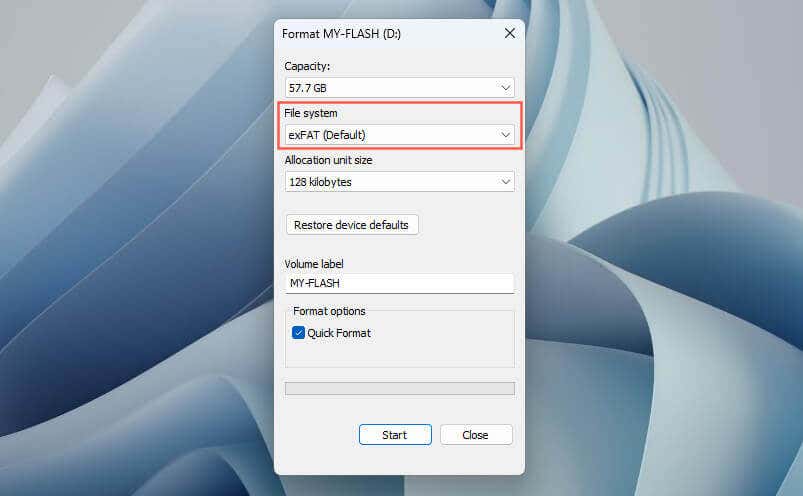
Mac: Otevřete Launchpad a vyberte Jiné>Disk Utility. V aplikaci Disk Utility Control-klikněte na flash disk, zvolte Vymazat, nastavte Formátovatna exFATa znovu vyberte Vymazat.
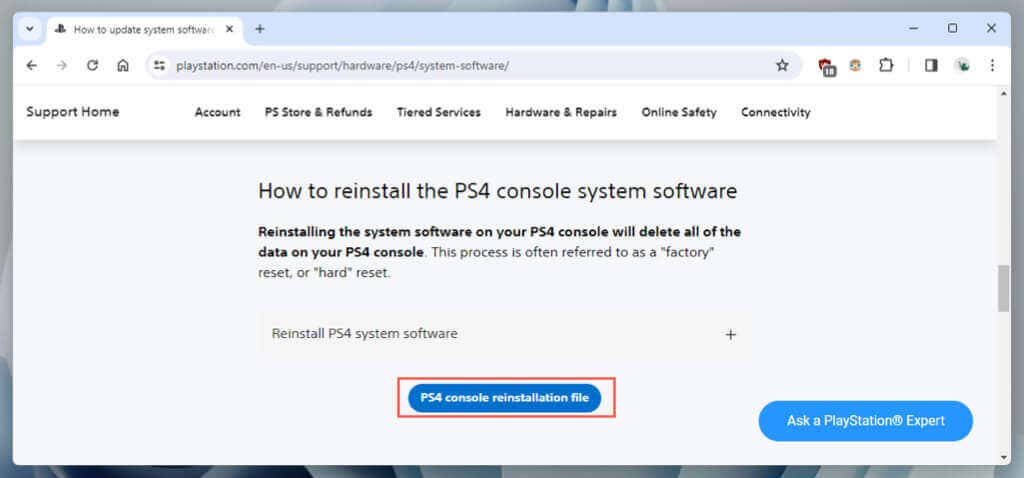
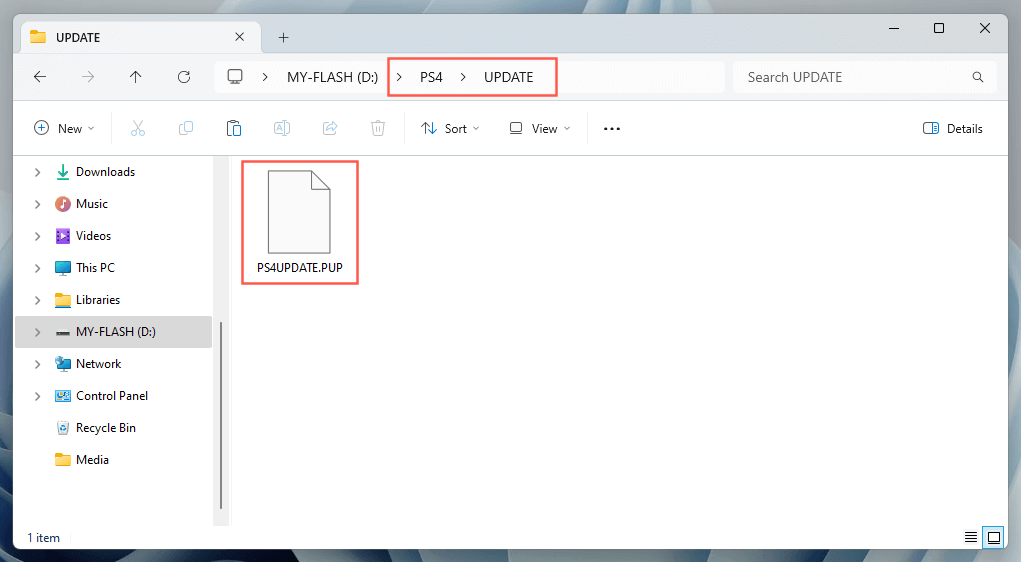
Přeinstalujte systémový software PS4
Nyní musíte znovu nainstalovat systémový software na vašem PS4 přes USB. Zde je ukázka:
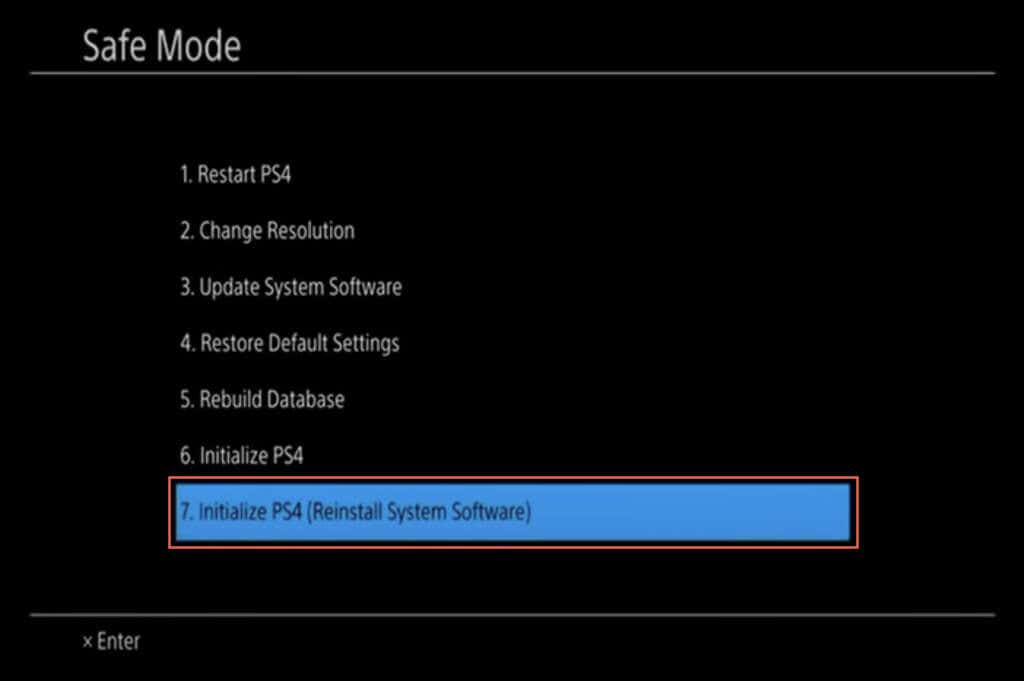
Pokud máte nějaká zálohovaná data na jiném disku USB, připojte jej a přejděte na Nastavení>Systém>ZálohovataObnovit>Obnovit PS4pro zkopírování dat..
Pokud jsou vaše data zálohována do PlayStation Plus, přejděte na Nastavení>Správa uložených dat aplikací>Uložená data v online úložištia výběrem možnosti Stáhnout do systémového úložištěstáhněte data.
Vyměňte úložný disk PS4 nebo kontaktujte společnost Sony
Pokud se spouštěcí smyčka systému PS4 „Kontrola stavu úložiště systému“ opakuje náhodně nebo neustále, pravděpodobně máte co do činění se selháním interního úložiště.
Pokud se chystáte vyměnit pevný disk, potřebujete nový 2,5palcový SATA disk (HDD nebo SSD), křížový šroubovák a USB disk s nejnovějším firmwarem PS4 (pokyny naleznete v části výše) .
Dále se podívejte na Návod na výměnu pevného disku Sony PS4, kde najdete kroky a ilustrace k výměně pevného disku, protože tyto kroky se u původních modelů PS4, PS4 Slim a PS4 Pro liší. Naštěstí je tento proces nekomplikovaný a zahrnuje:
Pokud je váš PS4 stále v záruce nebo si nejste jisti výměnou pevného disku, kontaktujte podporu PlayStation. Společnost Sony může nabídnout opravy nebo výměnu v závislosti na stavu vaší záruky a povaze problému.
Pravidelně zálohujte uložené soubory a média vašeho PS4
Vypořádat se s PS4 uvízlým v zaváděcí smyčce „Kontrola stavu úložiště systému“ může být náročné. Začněte s jednoduchými řešeními, jako je čekání nebo provedení cyklu napájení. Pokud to nefunguje, proveďte pokročilé odstraňování problémů v nouzovém režimu. Nakonec zvažte hardwarová řešení, jako je výměna úložné jednotky nebo vyhledání pomoci od společnosti Sony.
Pokud konzoli zprovozníte, aniž byste se uchýlili k drastickým opravám, je nejlepší průběžně zálohovat data na HDD – pokud to ještě neděláte. Pokud selže pevný disk, je jen otázkou času, než se chyba znovu objeví..